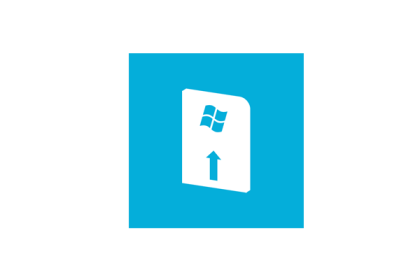
Не работает Центр обновления Windows 7. Операционная система бесконечно долго ищет обновления, высокая нагрузка на ЦП и ОЗУ в Windows 7 или как победить svchost.exe процесс.
В настоящее время Windows 7 является самой популярной операционной системой в мире. Операционная система поступила в продажу 22 октября 2009 года и с того времени, судя по данным Интернета, более чем половине пользователей ПК исправно и верно служила. Как вдруг вот так, на ровном месте начала работать с несвойственными ей зависаниями, загрузкой процессора от 50% и более, а оперативной памяти начала забирать от 2400МБ и выше.
Более того, в период знойного лета на платформе AMD даже доходило до аварийного отключения компьютера из-за перегрева, а вот Intel как-то выдерживал. У кого-то эти симптомы обнаружились еще в 2015 году, ну конечно не обошла сия чаша и меня. В конце апреля — начале мая 2016 компьютер начал здорово напрягать шумом вентиляторов.
Поводом к написанию этой статьи послужил комментарий одного пользователя на статью Если не работает обновление Виндовс 7. Материал для обычного, очень начинающего пользователя, что-бы он имел представление о том: что такое Обновления для операционной системы, зачем они и как настроить автоматическую работу «Центра обновления Windows 7».
А что делать если все настроено правильно, а обновления даже не ищутся? У меня родился комментарий-инструкция, что и как делать, где взять. Конечно впечатал и понял, что комментарии читают единицы, озабоченному пользователю нужно готовое решение и чтобы картинок много, было просто и понятно, а главное быстро.
Моя ось
Моя система Windows 7 Ultimate x64 до мая 2016 работала как часы, несмотря на преклонный возраст системного блока 2008 года. Параметры еще актуальны и приемлемы:
- Центральный процессор: CPU-2.9 GHz; AMD64X2 5600+
- Системная плата: GA-M61PME-S2 Gigabyte
- Оперативная память: RAM-8192MB; 800MHz 2x4GB 2Rx4Kingston
- Жесткие диски: HDD(0)-500GB SATAIII Barracuda Seagate, HDD(1)-200GB SATAII Deskstar Hitachi
- Графический адаптер: MSI NX7300GT-EN256 G73 NVIDIA
На первом физическом диске HDD(0) установлены две системы: Windows 8.1 Enterprise x64 и Windows 7 Ultimate x64. На втором диске HDD(1) установлена одна с индивидуальной загрузкой:Windows 10 Pro x64 и все это работало красиво c двумя дисплеями. Причем маленький нюанс появился: после очередного глобального обновления, Windows 10 Pro после многих перезагрузок прописалась в загрузчике на HDD(0), ну там где «хозяйка» Windows 8.1 и даже «попыталась» стать главной, пришлось задвинуть на третью позицию.
Но механизм загрузки Десятки с ее загрузчика на втором диске HDD(1) полностью сохранился и Десятая может загрузиться при отсутствии или поломке первого физического диска, а может и по выбору в меню загрузки на первом диске HDD(0) где главная хозяйка все же Windows 8.1.
Но вернемся к Windows 7 Ultimate x64 (Бывают ОС Хорошие, Лучшие как Майкрософт говорит о Windows 10 и просто Замечательные! Как я думаю о Windows 7, конечно остались еще почитатели ХР и они по-своему правы.
Моя Windows 7 несла нагрузку рабочей лошадки, привычная и надежная. Ей пользуются 54.64%(07.2015) 40.67%(07.2016) народа на планете. Вот у меня в ней установлены две виртуальные машины: Microsoft Virtual PC c Windows XP Professional (Ностальгия по…) и Oracle VM VirtualBox в нем я Восьмерки с Десятками разглядывал.
Ну все безупречно работало до мая 2016 года, а с мая пошли проблемы: svchost.exe процесс грузил CPU 50%-70% и RAM нагрузка до 3000 МБ. Бездействие системы 51-55% и это без какой-либо видимой нагрузки. Не успел запустить компьютер,а он уже воет как сумасшедший.
Интернет был насыщен статьями об svchost.exe процессе, причем на всех континентах у пользователей ПК одни и те же проблемы появились. Много было версий на тему, что это вирус и их множество и эти вирусы подменяют реальные процессы в системе, маскируются под настоящие.
Чтобы убедиться что у Вас не вирусы «гоняют» компьютер откройте «Диспетчер задач Windows» (Правой кнопкой мышки на панели задач и выберите — Запустить диспетчер задач).
- Нажмите «Быстродействие«.
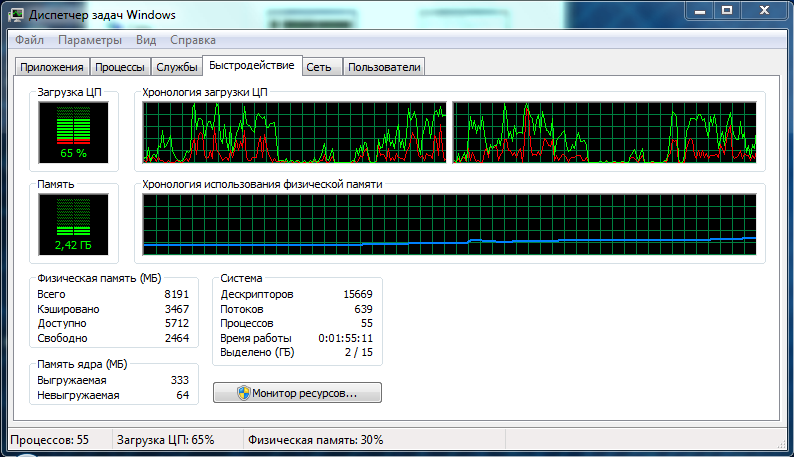
Комментарии излишни, Операционная Система только загрузилась, мы и мышку в руку не успели взять как следует, а компьютер уже работает под существенной нагрузкой и слегка «тормозит».
- Нажмите на «Процессы«.
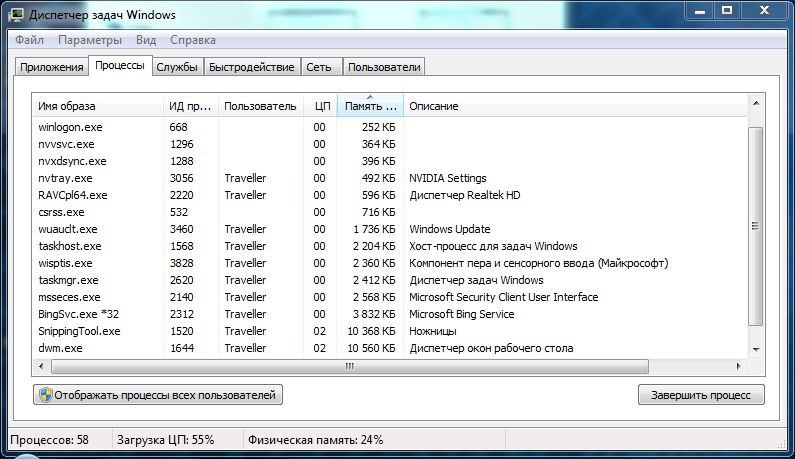
Мы видим что у Пользователя одни ноли и этот самый Пользователь никакой нагрузки на Систему не создает,поэтому будем смотреть дальше и глубже, а это процессы всех пользователей.
- Нажмите клавишу «Отображать процессы всех пользователей» (внизу).
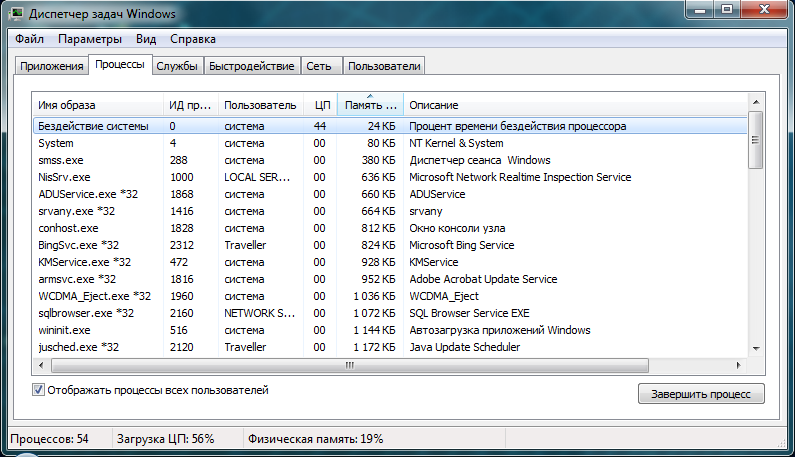
Мы видим Бездействие системы 44%, значит где-то кто-то «Кочегарит» Систему на 56%, при этом мы готовы присягнуть на одной из книг Великого компьютерного Гуру-Александра Левина, что ничего нигде не запускали ))
- Прокрутите окно и найдите «Кочегара».
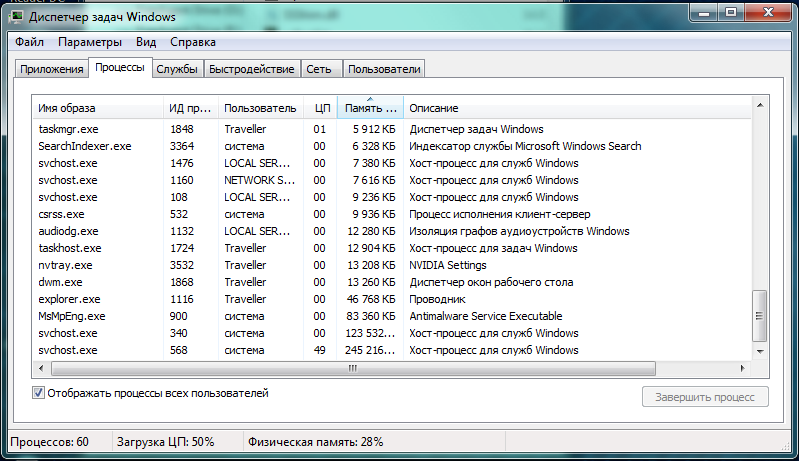
Вот «ОН» svchost.exe в самом низу списка (спрятался «гаденыш?») и нагружает Операционную Систему на 49%, а у него еще коллега есть TrustedInstaller — это установщик модулей и когда приходят обновления он включается в работу на 45%, при этом svchost.exe процесс не останавливается, а снижает нагрузку до 28%-32%, это значит что у Вас на не нагруженной Вами ОС, уже «кочегары» украли 70%-80% процессорного времени, а Вам для «Танчиков» оставили 20% возможностей.
- Нажмите на svchost.exe правой кнопкой мышки и выберите «Перейти к службам«
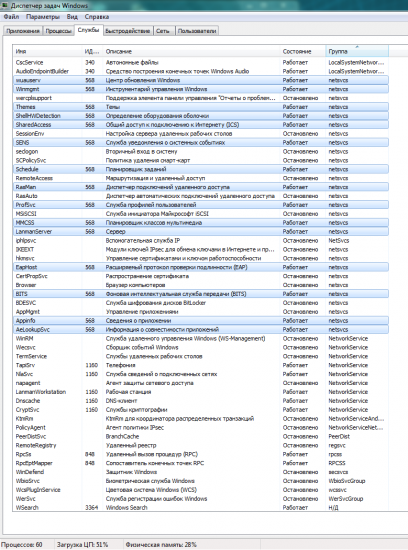
Вот Вы увидели,что svchost.exe процесс запускает в работу службы Операционной системы и первой в списке значится «wuauserv» из группы «netsvcs» — это центр обновлений операционной системы и эта служба работает. Операционная система ищет способ обновиться. И обратите внимание svchost.exe запущен от пользователя система. Был бы это Вирус, он бы под видом svchost.exe запускался от кого угодно, но не от имени система. Еще проверьте расположение файла svchost.exe в какой он папке находится,кому принадлежит.
Файл svchost.exe является системным файлом, но на просторах Интернета говорилось, что есть вирусы способные принимать облик и маскироваться под этот файл и запускать от имени его какие-то свои процессы. Но расположение вируса будет в папках пользователя и естественно процессы запущенные вирусом будут от имени пользователя. Словом можно и нужно посмотреть: где файл, какой он, свойства и всякое такое.
Нажмите на «Процессы» и найдите снова svchost.exe процесс. Нашли?
Нажмите на svchost.exe правой кнопкой мышки и выберите «Открыть место хранения файла«.
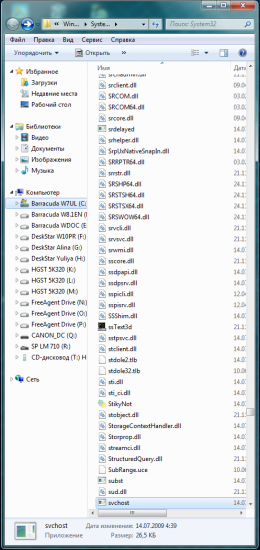
Мы видим, что это папка Windows и мы в папке System32 в самом низу. Этот файл svchost.exe явно системный файл, а ни какой не вирус, но проверить аккуратно можно, а удалять нельзя )) Познакомьтесь с svchost.exe поближе. Вы можете и должны узнать об этом файле.
Операционная система так устроена. В Майкрософт для улучшения работы системы, была придумана такая схема работы, чтобы родственные службы группировались и управлялись одним процессом и ускоряли работу Операционной системы.
- Нажмите на svchost.exe правой кнопкой мышки и выберите «Свойства«.
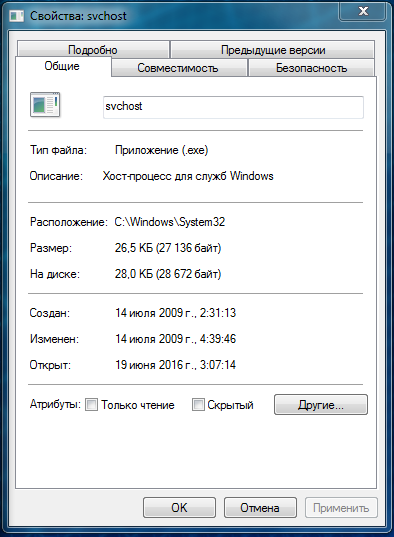
Вы видите что это малыш в 28КБ, весьма привлекательный и родился он задолго до появления Windows 8 и тем более Windows 10. Посмотрите «подробно» для полного знакомства и спокойствия.
- Нажмите «Подробно«.
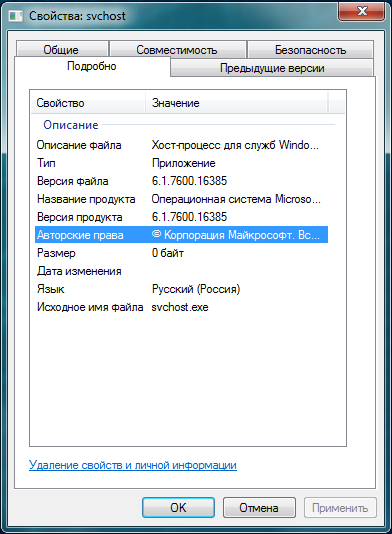
Ну вот Вы видите, что это настоящий файл операционной системы так что все, пойдем назад на рабочий стол. Главное трогать этот процесс нельзя в принципе, там ведь жизненно важные службы ОС.
Для исправления ситуации что только я не пробовал, а вирусы чем только не искал. Потом в VirtualBox установил Шесть! Windows 7 x32 разных, но симптомы у всех были одинаковы и у всех не работал «Центр обновления Windows» — svchost.exe напрягал ЦП и грузил память.
Почему не работает центр обновления Windows 7
Задумался, почему не работает центр обновления Windows 7 и что делать с этим. Пришел к выводу: на давно установленной и работающей ОС он сломался видимо в результате многократной автоматической установки, а потом удаления программы обеспечивающей обновления до Windows 10. А на только что установленных могли не работать по причине «несвежего» дистрибутива, т.е. может быть Windows 7 должна быть какой-то определенной сборки, и обязательно с Service Pack 1.
И ведь не является секретом тот факт, что Майкрософт около трех раз меняла программу и сам принцип обновления до Windows 10, переделывая при этом и заменяя файлы в работающих ОС пользователей компьютеров. Я пришел к такому мнению, уж больно все как-то сразу сломалось.
Не находя ответов, я отключил автоматическое обновление, ну реально система загоняла себя, температура CPU (процессора) достигала 84. Бродил по Интернету, по техподдержке Майкрософт и наткнулся на один материал. Загрузил все ,что советовал автор статьи, автоматически оставляя закладки в Internet Explorer. Все загруженные ранее обновления разложил по папкам и взял в работу именно Пакет UpdatePack7R2 для Windows 7 SP1 и Server 2008 R2 SP1, не маленький объемом в 692МБ,но мне же срочно,как и всем.
Благодаря собранному материалу у меня получилось исправить Систему. Как только стал работать Центр обновления Windows, svchost.exe процесс пришел в норму сам, а ведь про него столько разговоров, про него на всех широтах неприлично много написано, а оказывается на этот процесс завязано до 15 служб и одна из них «wuauserv» из группы «netsvcs»- это центр обновления операционной системы. Операционная Система, стремясь обновиться, загоняла сама себя до аварийного отключения по перегреву, лично у меня было так.
AMD!?! В Диспетчере задач Windows я насчитал 12 svchost.exe процессов. Каждый работает со своей группой служб операционной системы.Она так устроена. Ну и конечно вламываться и отключать по-наглому не стоит.
Обновления для Центра обновлений Windows 7
Вот список обновлений для Центра обновления Windows 7 и Windows Server 2008 R2:
Апрель 2015 Важное
Обновление стека обслуживания от апреля 2015 г. для Windows 7 и Windows Server 2008 R2
Статья
Windows6.1-KB3020369-x64
Windows6.1-KB3020369-x86
Это обновление не заменяет ранее выпущенное обновление. Корпорация Майкрософт подтверждает, что это проблема продуктов Майкрософт, перечисленных в разделе «Относится к«. На это обновление обратите особое внимание, если оно не будет установлено в Операционной системе, то не установится обновление за май 2016.
Июнь 2015 Не нужно
Клиент Центра обновления Windows для Windows 7: Июнь 2015
Статья
Windows6.1-(KB3050265)-x64
Windows6.1-(KB3050265)-x86
Это обновление заменяет ранее выпущенное обновление (KB2990214).
Июль 2015 Не нужно
Клиент Центра обновления Windows для Windows 7 и Windows Server
2008 R2: июль 2015 г.
Статья
Windows6.1-(KB3065987)-х64
Windows6.1-(KB3065987)-х86
Это обновление заменяет обновления Клиента Центра обновления Windows (KB3050265 ).
Август 2015 Важное
Клиент Центра обновления Windows для Windows 7 и Windows Server
2008 R2: август 2015 г.
Статья
Windows6.1-(KB3075851)-х64
Windows6.1-(KB3075851)-х86
Это обновление заменяет обновление июля 2015 обновление для клиента Центра обновления Windows (3065987).
Ноябрь 2015 Важное
Установка и поиск обновлений происходит медленно и высокая загрузка ЦП происходит в Windows 7 и Windows Server 2008 R2
Статья
Windows6.1-KB3102810-x64
Windows6.1-KB3102810-x86
Это обновление не заменяет ранее выпущенные обновления. Корпорация Майкрософт подтвердила, что это является проблемой в продуктах Майкрософт, перечисленных в разделе «Относится к».
Февраль 2016 Важное
Клиент Центра обновления Windows для Windows 7 и Windows Server 2008 R2: февраль 2016
Статья
Windows6.1-KB3135445-x64
Windows6.1-KB3135445-х86
Это обновление не заменяет ранее выпущенные обновления. Корпорация Майкрософт подтвердила, что это является проблемой в продуктах Майкрософт, перечисленных в разделе «Относится к».
Май 2016 Пакет SP2
Удобство накопительный пакет обновления для Windows 7 SP1 и Windows Server 2008 R2 SP1
Статья
Для того, чтобы получить пакет для данного обновления, перейдите в каталог Microsoft Update веб — сайт. Загрузить.
Этот пакет содержит все безопасности и исправления безопасности, выпущенные после выпуска Windows 7 SP1, которые подходят для общего распространения, вплоть до апреля 2016 года. Установите это одно обновление, а затем вам нужно будет только новые обновления, выпущенные после апреля 2016 года. И самое главное — загрузить этот пакет обновлений, так называемый на некоторых сайтах (Servise Pack2), можно только из ВЕБ каталога Microsoft Update и только браузером Internet Explorer (так говорят).
Июнь 2016 Не нужно
Накопительный пакет обновления для Windows 7 с пакетом обновления 1 и Windows Server 2008 R2 с пакетом обновления 1 Июнь 2016
Статья
Этот накопительный пакет обновления был заменен Июль 2016 накопительный пакет обновления для Windows 7 с пакетом обновления 1 и Windows Server 2008 R2 SP1 (KB3172605) который был выпущен 21 июля 2016. Корпорация Майкрософт работает над устранением этой проблемы и опубликует дополнительную информацию в этой статье, когда информация станет доступной.
Июль 2016 Важное
Дополнительные сведения о центре обновления Windows находятся на следующих веб-сайтах корпорации Майкрософт:
Статья
July 2016 update rollup for Windows 7 SP1 and Windows Server 2008 R2 SP1
Статья
Windows6.1-KB3172605-x64
Windows6.1-KB3172605-x86
Это обновление заменяет ранее выпущенное обновление 3161608.
Наработки по данной теме
Для того, чтобы понять почему не работает Центр обновления Windows 7 и что делать с svchost.exe процессом вполне достаточно выполнить следующие действия:
Установите на свою ОС все обновления от Майкрософт в ручном режиме, которые в списке ниже, — они исправляют работу «Центра обновления Windows». Обновления загружайте с учетом разрядности Вашей операционной системы х86(32-bit) или х64(64-bit).
Апрель 2015
Windows6.1-KB3020369-x64
Windows6.1-KB3020369-x86
Август 2015
Windows6.1-KB3075851-х64
Windows6.1-KB3075851-х86
Ноябрь 2015
Windows6.1-KB3102810-x64
Windows6.1-KB3102810-x86
Февраль 2016
Windows6.1-KB3135445-x64
Windows6.1-KB3135445-х86
Июль 2016
Windows6.1-KB3172605-x64
Windows6.1-KB3172605-x86
Алгоритм действий пользователя
- Загрузить все обновления для своей системы не меняя английский язык сайта Майкрософт, на всякий случай. При скачивании я включил русский почитал и загрузил. В результате одно не установилось, загрузил на английском установилось сразу и запросило перезагрузку.
- В «Центре обновления Windows» включить опцию: «Не проверять наличие обновлений (не рекомендуется)» перезагрузить компьютер. Опция должна быть именно «Не проверять наличие обновлений (не рекомендуется)», так как только при ее выборе поиск обновлений не будет запущен в процессах автоматически при загрузке компьютера,а отменить его после загрузки Системы не получится. Автономный установщик будет искать обновления на ПК, «поиск» будет бесконечным и не даст никаких результатов. У кого не получается установить обновления, то проблема может быть именно в этом.
- Установить обновления все пять, Операционная система их считает «Важными». Перезагружать компьютер после установки каждого обновления, если потребует автономный установщик.
Для некоторых обновлений из данного списка перезагрузка не требуется, я перезагружал компьютер после каждого. Будьте внимательны. - Запустить поиск обновлений вручную.
- Загрузить и установить найденные обновления.
! После установки найденных обновлений (На свежей-пара сотен) включить опцию в «Центре обновления Windows»: «Устанавливать обновления автоматически (рекомендуется)» и поставьте галочки в квадратики настроек Центра Обновления Windows.Перезагрузите компьютер, вреда от этого не будет. ))
!! Запустить несколько раз «Центр обновления Windows» из меню программ с интервалом в 30 минут и проверить «Поиск обновлений». Обновлений для Системы может и не быть уже, но Microsoft Security Essentials что-то для себя найдет точно, хоть на 16 килобайт.
!!! Если Вы уж взялись устранить неисправность, то будьте последовательны в своих действиях и ставьте Все обновления, а не какое-то одно. Не стоит переживать, что установите что-то лишнее. Автономный установщик вам сообщит, что данное обновление не нужно или уже установлено и установка этого не требуется. Так было во всех системах. И потом установив 5, Вы еще загрузите и установите от 220 до 240 обновлений на «свежую» операционную систему. И это для Windows 7 только. При наличии Office, Works, Skype, Bing и других программ Майкрософт количество обновлений может достигать 530 и более. Так стоит ли мелочиться?
!!!! Проще и Лучше всего, работать с Набором обновлений UpdatePack7R2 для Windows 7 SP1. Подробнее:
Установите этот пакет. Взять и загрузить можно здесь: _http://update7.simplix.info/ при этом о самом пакете и его содержимом получить объемную информацию.
Перед установкой зайдите в службы и отключите службу центра обновлений (это не обязательно, просто процесс пойдет быстрее).
Пакет предназначен для интеграции обновлений в дистрибутивы Windows 7 SP1 x86-x64 и Server 2008 R2 SP1 x64, а также их установки на рабочую систему. Программа установки работает с любой редакцией этих операционных систем, любой разрядности и на любом языке. В системе должно быть не меньше 10 ГБ свободного места на винчестере и желательно не меньше 1 ГБ свободной оперативной памяти.
Приоритет этого пакета в том,что он не только исправляет функции Центра обновления Windows 7, но и устанавливает в систему все необходимые обновления. При этом нет расхода трафика, можно частично обновиться без Интернета.
В мою нормально работавшую до мая 2016 систему установилось 32 обновления и после настройки Центра обновлений загрузилось и установилось за период с 23 по 29 сентября 202 обновления для Windows и другого софта от Майкрософт.
В только что установленную систему программа установки ставит 219 обновлений пакетами по: 80 перезагрузка, 80 перезагрузка, 59 перезагрузка и после запуска Центр обновлений мгновенно находит 30-40 обновлений для Windows 7 и другого софта от Майкрософт. В процессе работы программы установки обновлений экран стал черным, только окно программы с отображением процесса установки обновлений. Пугаться этого не стоит.
После выполненной работы по исправлению работы Центра обновления Windows 7 можно проверить работу Операционной системы:
- Диспетчер задач Windows» → Быстродействие
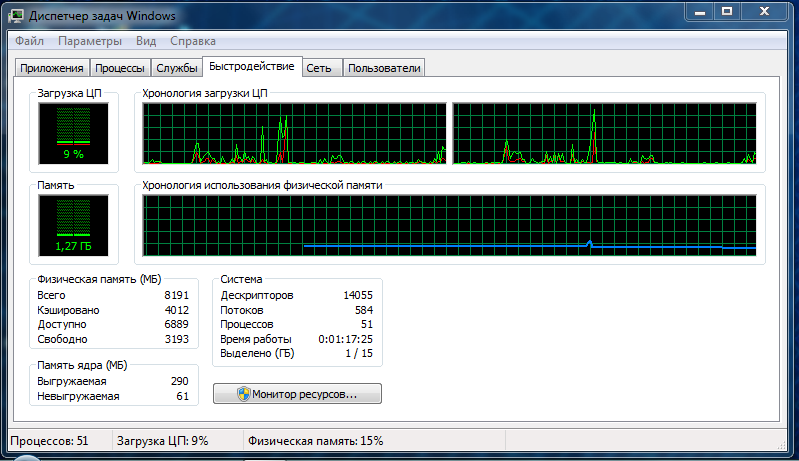
Как видите, windows 7 после проделанной работы стабилизировалась и в виду отсутствия каких-либо нагрузок отдыхает. Судя по синему графику идет выгрузка оперативной памяти, более детально можно посмотреть нажав кнопку «Монитор ресурсов» (внизу).
- Процессы → Далее
- Нажмите Отображать процессы всех пользователей (внизу)
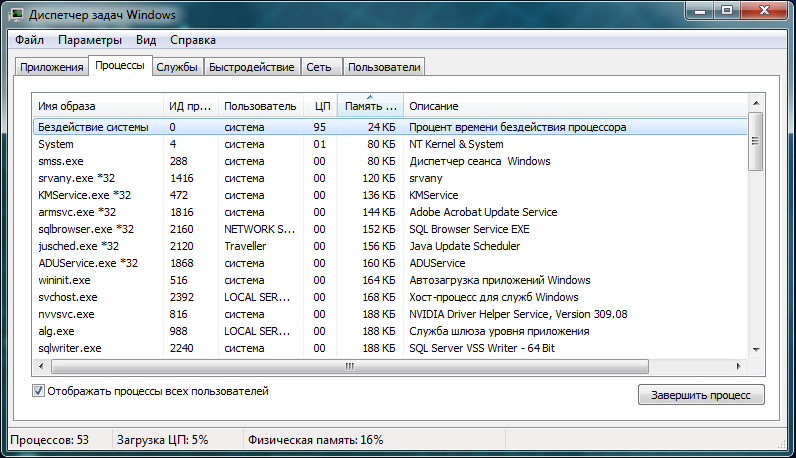
Мы видим Бездействие системы 95%,значит где-то что-то работает, потому как этот показатель может быть 98%-99%. Вы же ничего и нигде не запускали, а «кочегары» видимо на рыбалке?
Прокрутите окно и найдите «Кочегара», нету — кругом одни нолики
img class=»alignnone size-full wp-image-3763″ src=»https://windows-9.net/wp-content/uploads/2016/12/Kartinka-11-Protsessyi-svchost.exe_.png» alt=»kartinka-11-protsessyi-svchost-exe» />
Ну если у вас ОС бездействует, то и процессов не увидите, и svchost.exe процесс явно успокоился и затих.
- Нажмите на «Службы«
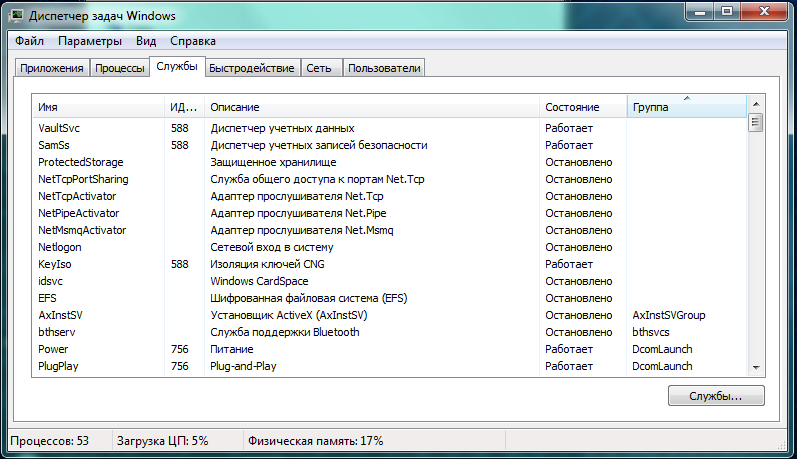
Службы спят, нет процессов, нет нагрузки тишина под столом. Операционная система отдыхает и набирается сил.
- Нажмите «Быстродействие«
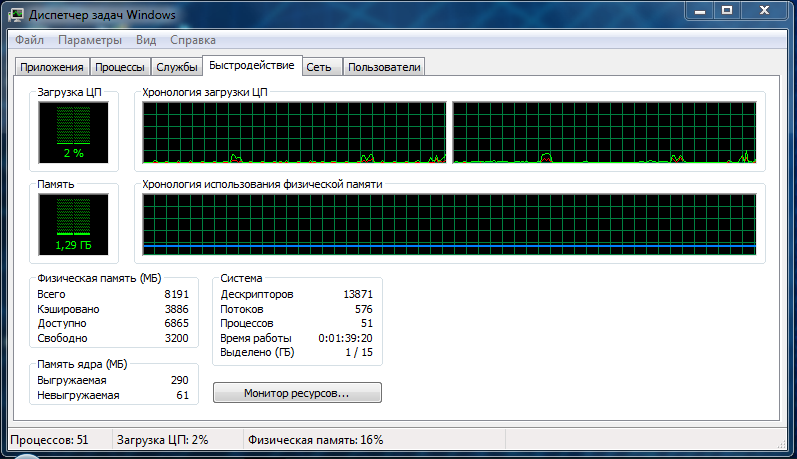
Операционная система в полном покое, она отдыхает. Обратите внимание на графики: Загрузка ЦП 2% Память 1.29 Гб и это на Операционной системе Windows 7 Ultimate (Максимальая) x64 (64bit).
- Закройте диспетчер задач Windows и запомните какая хорошая эта программа в самодостаточной Операционной системе Windows.
Не важно,какой путь Вами будет избран: либо вы установите пять обновлений от Майкрософт и будете обновляться какое-то время из Центра обновления Windows, или установите из пакета и потом запустив Центр обновления Windows дообновите систему. Главное после выполненной работы проблема svchost.exe процесса и загрузки CPU (процессора ПК) решается до 1-3%, RAM 1380-1420MB. Бездействие системы 85-96% Операционная Система работает тихо и непринужденно без надрыва.
Servise Pack 2
Большой пакет обновлений за Май 2016 года я пока не устанавливал. Нужно про него почитать, попробовать установить, все проверить. Операционная система исправлена и нормально работает. Надо ли?
В мае 2016 года Майкрософт выпустила пакет с обновлениями. Этот пакет содержит все исправления безопасности и обновления безопасности, выпущенные после выпуска Windows 7 SP1, которые подходят для общего распространения, вплоть до апреля 2016 года. После установки этого пакета Системе нужны будут только новые обновления, выпущенные после апреля 2016 года. Еще этот пакет можно интегрировать в образ установочного диска и вероятно получится новый образ установочного дистрибутива Windows 7 (Service Pack 2).
И самое главное — загрузить этот пакет обновлений, так называемый на некоторых сайтах (Servise Pack2) можно только из ВЕБ каталога Microsoft Update и только браузером Internet Explorer (так говорят)
Объемы пакетов приличные:для х64-это 489МБ, для х86-поменьше 384МБ.
X64-all-windows6.1-kb3125574-v4-x64
_2dafb1d203c8964239af3048b5dd4b1264cd93b9
X86-all-windows6.1-kb3125574-v4-x86
_ba1ff5537312561795cc04db0b02fbb0a74b2cbd
Очень может быть, что вот этот пакет UpdatePack7R2 для Windows 7 SP1, который я использовал для исправления своей ОС и майский 2016 одно и тоже по содержанию нужно будет внимательно сравнить содержимое.
Проблемы при ремонте Windows 7 Ultimate x64 (SP1)
При установке уже найденных обновлений,после восстановления работоспособности Центра обновления Windows, были проблемы на реально установленной ОС Windows 7 Ultimate x64 (SP1). Почему-то компьютер зависал при установке обновлений от Майкрософт. Первый раз загрузил 24 обновления установилось 22 и замерз, потом загрузил 26 — опять комп замерз на 22-м, в третий раз семь загрузил и завис на первом обновлении. Пришлось каждый раз давить Reset и система запускалась как после аварийного отключения. По третьему разу даже чистила себя минут 20. Проблему создавало обновление для Офисного пакета OneNote 2010.
Система Windows 7 Ultimate x64 зависала на установке обновления:
«Обновление безопасности для Microsoft OneNote 2010 (KB3114885) 32-разрядный выпуск» (часа два Система без результата его устанавливала).
Ошибка: Код 8024001Е
Это обновление для системы безопасности устраняет уязвимости в Microsoft Office, которые делают возможным удаленное выполнение кода, если пользователь открывает специально созданный файл Office. Дополнительные сведения об этих уязвимостях см. бюллетень по безопасности Microsoft MS16-099.
Примечание
Для установки этого обновления безопасности, необходимо иметь версию установленного на компьютере Пакета обновления 2 для Office 2010. Полный список версий уязвимостей программного обеспечения Microsoft Office см. статьи базы знаний Майкрософт KB3177451.
Автономный пакет обновления можно получить в центре загрузки Майкрософт. На странице скачивания для установки обновления следуйте инструкциям по установке.
- Загрузите обновление безопасности для 32-разрядной версии OneNote 2010 KB3114885
- Загрузите обновление безопасности для 64-разрядной версии OneNote 2010 KB3114885
Нашел, загрузил, установил в ручном режиме и процесс пошел. Видимо данное обновление было загружено не совсем удачно и когда до него доходила очередь, система его не могла установить, а мусолила пока я не нажимал кнопку Reset. Так случилось только в Windows 7 Ultimate x64(SP1), где установлен Microsoft Office 2010.
Итог
- Системы, которые не обновлялись и svchost.exe процесс нагружал CPU=50%-75%-100%; RAM=2655-3250MB;
- Бездействие системы=0%
- Кулеры выли, компьютер тормозил и зависал, а ОС неделями искала обновления.
Windows 7 Ultimate x64 Реальный ПК работает нормально: CPU=1-3% RAM=1450MB (применил пакет UpdatePack7R2 Набор обновлений на update7.simplix.info)
Windows 7 Professional x32 ВиртуалБокс работает нормально: CPU=1-3% RAM=468MB (применил пакет UpdatePack7R2 Набор обновлений на update7.simplix.info)
Windows 7 Ultimate x32 ВиртуалБокс работает нормально: CPU=1-3% RAM=545MB
Windows Embedded Standard 7 Full x32 ВиртуалБокс работает нормально: CPU=1-3% RAM=535MB:
Устанавливал все сразу друг за другом:
- Windows6.1-KB3020369-x86 установка
- Windows6.1-KB3102810-x86 установка,перезагрузка
- Windows6.1-KB3135445-x86 установка,перезагрузка
- Windows6.1-KB3172605-x86 установка,перезагрузка
Windows Embedded Standard 7 Thin x32 ВиртуалБокс работает нормально: CPU=1-3% RAM=297MB
Устанавливал все сразу друг за другом:
- Windows6.1-KB3020369-x86;установка
- Windows6.1-KB3102810-x86 установка,перезагрузка
- Windows6.1-KB3135445-x86 установка,перезагрузка
- Windows6.1-KB3172605-x86 установка,перезагрузка
Windows Thin PC x32 ВиртуалБокс работает нормально: CPU=0-2% RAM=492MB
Устанавливал все сразу друг за другом:
Windows6.1-KB3020369-x86 установка
Windows6.1-KB3102810-x86 установка,перезагрузка
Windows6.1-KB3135445-x86 установка,перезагрузка
Windows6.1-KB3172605-x86 установка,перезагрузка
Семь Операционных систем удалось полностью исправить. Шесть из них Windows 7 32-bit свежеустановленные в мае 2016 (специально для поиска решения проблемы с Центром обновления и svchost.exe процессом) в Oracle VM VirtualBox на Windows 7 Ultimate 64-bit, которая исправно работала до мая 2016 года и ее пришлось починить в первую очередь. Значение CPU, RAM при бездействии системы 95-98%.
Про шесть различных Операционных систем Windows, расскажу в другой статье. Снимки экранов подготовлю и выдам, и текста обещаю поменьше, только комментарии к фото. Это чтоб не напрягать сильно -:)))
Всем успехов и удачи! До скорого! Тимофей.

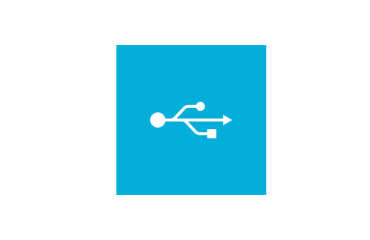
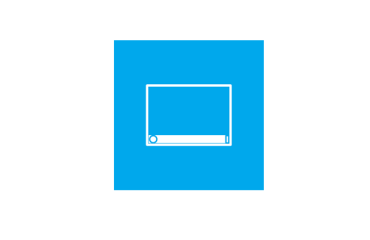

Спасибо огромное автору этого сайта , спасибо вашей информации, уже скоро будет год как я почти не пользовалась нутом из за торможения .Весь ад начался летом , весной еще немного работала с ним, и последние пол года вообще не открывала . Сделала все как тут записано после первых 5ти обновлений он перестал тормозить, скачал еще пакет с обновлениями жду пока все обновиться . Спсииибо большое вы его реанимировали
«Слава Великому математику!!! (Тимофею). Позор Виктору Перестукину!!! (ошибкам Win7)» ))) Это просто мирикл какой-то! Спасибо, дружище! Из 5 обновлений для решения проблемы установились 2 (остальные стояли корректно). И о чудо!!! Центр ожил! Еще раз — СЛАВА!!! 😉
Большое спасибо!
После стольких переживаний без обновлений системы, наконец то всё заработало корректно.
Благодарю!
Большое спасибо.Проблемы с центром обновления,разрешились успешно.Хотя до зтого пробовал много того что советовали в нете.
Автор- великий человек, спасибо большое
Спасибо автору за статью, очень помогла! До этого 3 дня плясал с бубном)
Большое спасибо, починил Центр обновления с помощью Вашей методики!
Большое спасибо! Много раз отдавал ноут разным спецам, думал ему все. Прочитал эту статью и спустя сутки и около 300 обновлений он ожил. Тимофей желаю успехов.
Автору — огромное человеческое спасибо! Никакие предыдущие ухищрения и интернет-советы не помогли заставить запуститься центр обновлений, кроме Вашего набора из пяти обновлений. В моем случае все эти танцы понадобились, ибо центр обновлений отказался запускаться на системе, заново установленной с диска восстановления ноутбука после смены винчестера, не помогало ничего, а без обновлений win невозможно было обновить крайне важную Java. Ваш материал не просто полезен, а ультра/мега полезен! Успехов Вам и Вашей семье!
Приветствую автора, слава терпению его ! Это ж как надо уважать «семёрку» ! Читал это «триллер» — мурашки по коже … Но если параллельно замечательно работает 8.1 — зачем эти «танцы…» ?
Здравствуйте, Александр! Спасибо Вам за теплые слова в мой адрес. На Ваш вопрос зачем «танцы», если параллельно замечательно работает Windows 8.1 я быстро ответить не смогу, в начале статьи я пишу, что и Десятая замечательно на втором
физическом диске работает, и загрузиться в Десятую можно даже если первый диск с Восьмеркой и Семеркой сломается…
Своим вопросом Вы меня «заряжаете» на массу новых статей… У нас на домашнем ПК и Windows XP работала пока дочки не закончили институты. В мире огромное количество мальчишек и девчонок у которых есть компьютеры и им иногда нужна помощь… Пусть я непутево своим не успел, не додал — выросли, так другим если буду полезен хоть немного, то буду просто счастлив. С уважением, спасибо. Тимофей.